Joskus kun sinulla on videoneuvottelupuhelu, haluat olla läsnä hetkessä, eikä sinun tarvitse painaa päätäsi muistiinpanojen tekemiseen. Mitä teet, jos haluat edelleen muistaa tai viitata sanomaan myöhemmin? Älä pelkää, näytämme sinulle, kuinka voit tallentaa Zoom-kokouksen jälkipolville, jotta voit palata katsomaan tai kuunnella sitä sydämesi kyllyydestä!
Zoom-kokouksen tallentaminen paikallisesti työpöydälle
Zoom-kokousten paikallinen tallennus on saatavilla sekä Zoom Basic (ilmainen) että Zoom premium -tileille (Pro, Business ja Enterprise). Paikallinen tallennus ei kuitenkaan ole saatavilla mobiililaitteilla (Android tai iOS).
Huomaa, että isäntä (kokouksen aloittava henkilö) on ainoa, joka voi tallentaa puhelun, ellei isäntä myönnä sitä toiselle osallistujalle.
- Avaa Zoom-sovellus työpöydälläsi (käytän Macia).
- Kun olet aloittanut kokouksen tai liittynyt siihen, siirrä osoitin näytön päälle ja napsauta Tallenna-painiketta näytön alareunassa.

- Kun olet valmis lähtemään kokouksesta, napsauta Lopeta tallennus.

- Myönnä Zoom-sovellukselle lupa päästäksesi käsiksi tietokoneesi asiakirjatiedostoihin.

- Odota kun Zoom muuntaa ja lataa tiedostot työpöydällesi.
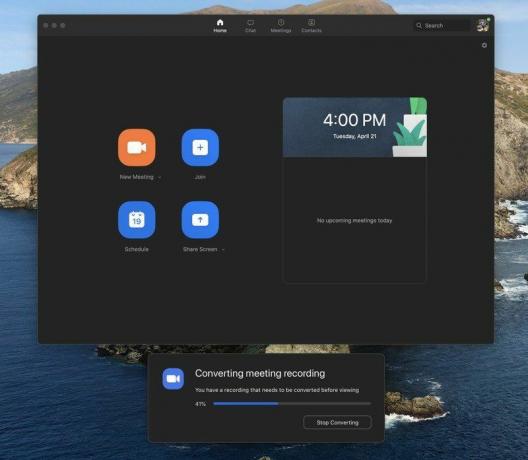
- Ikkunan pitäisi avautua ääni- ja videotiedostoineen. Napsauta mitä tahansa tiedostoa pelataksesi tai siirtää ne toiseen paikkaan.

Helppo nakki! Nyt sinulla on pysyvä tallenne Zoom-puhelustasi, jota voit käyttää tai jakaa milloin tahansa.
Kuinka tallentaa Zoom-kokous pilveen

Toisin kuin paikallisen tallennuksen kanssa, voit tallentaa Zoom-kokouksen pilveen joko tietokoneella tai mobiililaitteella. Sinulla on kuitenkin oltava premium-tili (Pro, Business tai Enterprise) tehdäksesi sen.
Työpöytäsovelluksessa vaiheet ovat suunnilleen samat kuin tallentaessa paikallisesti, vain kun painat nauhoitusta, sinulle tarjotaan mahdollisuus Tallenna tälle tietokoneelle tai Tallenna pilveen.
Kun tallennus on käsitelty, isäntä saa sähköpostin Zoomilta. Isäntä voi sitten ilmoittaa osallistujille ja jakaa pääsyn pilvitallenteeseen parhaaksi katsomallaan tavalla.
Jos haluat tallentaa Zoom-kokouksen pilveen Android-laitteeltasi, toimi seuraavasti:
- Avaa Zoom-sovellus Android-puhelimellasi.
- Isännöidessään kokousta, napauta Lisää oikeassa alakulmassa.
- Napauta Tallenna.
- Kun olet valmis lopettamaan tallennuksen, napauta uudelleen Lisää.
- Zoom käsittelee tallennuksen, ja se näkyy näytössä Omat tallenteet sovelluksen osasta, kun se on tehty.
Parhaat varustevalikoimamme
On hienoa, että Zoom mahdollistaa ilmaisten tilien tallentamisen äänen ja videon kokouksista suoraan tietokoneen työpöydälle ja ladata tiedoston myöhemmin palveluun, kuten Dropboxiin, Google Driveen tai jopa YouTube. Tämä on erityisen mukavaa, koska monet meistä ovat joutuneet siirtymään Zoomin käyttöön etätyöskentelyn aikana. Jos kuitenkin haluat tallentaa ja tallentaa kokoustallenteita pilveen, tarvitset yhden Zoomin premium-suunnitelmista.
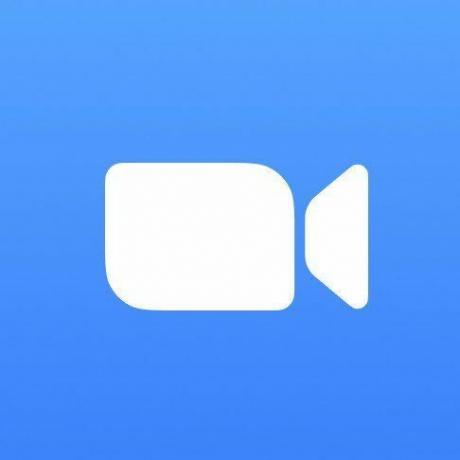
Zoomaus
Tallenna missä tahansa, millä tahansa laitteella
Premium Zoom -tilin avulla voit tallentaa ja käyttää tallenteita pilvessä ja mobiililaitteissa. Se liitetään televiestintään ja muihin neuvottelulaitteisiin, ja siinä on myös paketteja, jotka mahdollistavat jopa 500 henkilön kokoukset. Lisäksi premium-tilillä voit tallentaa Zoom-kokouksia puhelimestasi!
Lisävarusteet
Jos aiot säilyttää Zoom-kokoustallenteet paikallisella laitteellasi, jokin näistä paikallisista tallennusratkaisuista saattaa olla sinulle arvokas.

SanDisk Ultra Dual Drive(Alkaen 10 dollaria Amazonissa)
Tämä USB-C-muistitikku toimii minkä tahansa nykyaikaisen tietokoneen kanssa, ja se voidaan liittää jopa Android-puhelimeesi. Sen avulla voit ladata Zoom-tallenteen ja jakaa sen muiden kanssa.

SanDisk Extreme(Alkaen 11 dollaria Amazonissa)
Jos sinulla on vielä onni, että sinulla on vielä kannettava tietokone, jossa on SD- tai microSD-kortinlukija, suosittelemme hankkimaan yhden niistä SanDiskiltä. Niitä on saatavana kokoina 32 Gt - 1 Tt.

Kannettava Samsung T5 SSD(Alkaen 108 dollaria Amazonissa)
Kun tarvitset erittäin nopean ulkoisen aseman, Samsungia on vaikea voittaa. Näitä on saatavilla 500 Gt - 2 Tt.
